This content has been machine translated dynamically.
Dieser Inhalt ist eine maschinelle Übersetzung, die dynamisch erstellt wurde. (Haftungsausschluss)
Cet article a été traduit automatiquement de manière dynamique. (Clause de non responsabilité)
Este artículo lo ha traducido una máquina de forma dinámica. (Aviso legal)
此内容已经过机器动态翻译。 放弃
このコンテンツは動的に機械翻訳されています。免責事項
이 콘텐츠는 동적으로 기계 번역되었습니다. 책임 부인
Este texto foi traduzido automaticamente. (Aviso legal)
Questo contenuto è stato tradotto dinamicamente con traduzione automatica.(Esclusione di responsabilità))
This article has been machine translated.
Dieser Artikel wurde maschinell übersetzt. (Haftungsausschluss)
Ce article a été traduit automatiquement. (Clause de non responsabilité)
Este artículo ha sido traducido automáticamente. (Aviso legal)
この記事は機械翻訳されています.免責事項
이 기사는 기계 번역되었습니다.책임 부인
Este artigo foi traduzido automaticamente.(Aviso legal)
这篇文章已经过机器翻译.放弃
Questo articolo è stato tradotto automaticamente.(Esclusione di responsabilità))
Translation failed!
IP アドレスとポート番号による規則
IP アドレスとポート番号によるルール機能を使用すると、ネットワークのルールを作成し、ルールに基づいてサービス品質(QoS)を決定するのに役立ちます。ネットワーク用のカスタムルールを作成できます。たとえば、次のルールを作成できます。— 送信元 IP アドレスが 172.186.30.74、宛先 IP アドレスが 172.186.10.89 の場合は、 送信モードを 「永続パス、 LAN を WAN クラスに 10 (realtime_class)」に設定します。
構成エディタを使用して、トラフィックフローのルールを作成し、そのルールをアプリケーションとクラスに関連付けることができます。フローのトラフィックをフィルタリングするための基準を指定し、一般的な動作、LAN から WAN への動作、WAN から LAN への動作、およびパケットインスペクション規則を適用できます。
ルールは、サイトレベルまたはグローバルレベルでローカルに作成できます。複数のサイトで同じルールが必要な場合は、[グローバル] > [ 仮想パスのデフォルトセット] > [ルール] で、ルールのテンプレートをグローバルに作成できます。このテンプレートは、ルールの適用が必要なサイトに添付できます。サイトがグローバルに作成されたルールテンプレートに関連付けられている場合でも、サイト固有のルールを作成できます。このような場合、サイト固有のルールが優先され、グローバルに作成されたルールテンプレートが上書きされます。
IP アドレスとポート番号によるルールの作成
-
SD-WAN 設定エディタで、[ グローバル ] > [ 仮想パスデフォルトセット] に移動します。
注:
サイトレベルでルールを作成するには、 [サイト] > [接続] > [仮想パス] > [ルール]に移動します。
-
「 デフォルトセットを追加」をクリックし、デフォルトセットの名前を入力して、「 追加」をクリックします。「セクション」フィールドで「 ルール 」を選択し、「 +」をクリックします。
-
[ 順序 ] フィールドに、他の規則に関連して規則が適用されるタイミングを定義する順序値を入力します。
-
[ ルールグループ名 ] フィールドで、ルールグループを選択します。同じルールグループを持つルールの統計情報はグループ化され、まとめて表示できます。
ルールグループを表示するには、[ モニタリング] > [統計]に移動し、[ 表示 ] フィールドで [ ルールグループ] を選択します。
カスタムアプリケーションを追加することもできます。詳しくは、「ルールグループを追加してMOSを有効にする」を参照してください。
-
[ Routing Domain ] フィールドで、設定済みのルーティングドメインの 1 つを選択します。
-
ルール一致基準を定義して、次のようにリストされたパラメータに基づいてサービスをフィルタリングできます。フィルタリングの後、ルール設定は、これらの基準に一致するサービスに適用されます。
-
送信元 IP アドレス:トラフィックと照合する送信元 IP アドレスおよびサブネットマスク。
-
宛先 IP アドレス:トラフィックと照合する宛先 IP アドレスおよびサブネットマスク。
注
[ Dest=Src ] チェックボックスが選択されている場合、送信元 IP アドレスは宛先 IP アドレスにも使用されます。
-
プロトコル:トラフィックと照合するプロトコル。
-
[Source Port]:トラフィックと照合する送信元ポート番号またはポート範囲。
-
宛先ポート:トラフィックと照合する宛先ポート番号またはポート範囲。
注
[ Dest=Src ] チェックボックスが選択されている場合、送信元ポートは宛先ポートにも使用されます。
-
DSCP:トラフィックと照合する IP ヘッダー内の DSCP タグ。
-
VLAN:トラフィックと照合する VLAN ID 。
-
-
新しいルールの横にある追加(+)アイコンをクリックします。
-
[ プロトコルを使用してプロパティを 初期化] をクリックして、ルールのデフォルトとプロトコルの推奨設定を適用して、ルールのプロパティを初期化します。これにより、デフォルトのルール設定が入力されます。次の手順に示すように、設定を手動でカスタマイズすることもできます。
-
[ WAN 全般 ] タイルをクリックして、次のプロパティを構成します。
-
送信モード:次のいずれかの送信モードを選択します。
-
ロードバランスパス: フローのトラフィックは、サービスの複数のパス間で分散されます。トラフィックは、そのパスが使用されるまで、最適パスを介して送信されます。残りのパケットは、次の最適パスを介して送信されます。
-
永続パス:フローのトラフィックは、パスが使用できなくなるまで、同じパス上に残ります。
-
重複パス:フローのトラフィックが複数のパス間で重複するため、信頼性が向上します。
-
オーバーライドサービス:フローのトラフィックは、別のサービスにオーバーライドされます。[オーバーライドサービス] フィールドで、サービスがオーバーライドするサービスタイプを選択します。たとえば、仮想パスサービスは、イントラネット、インターネット、またはパススルーサービスに上書きできます。
-
-
失われたパケットの再送信:このルールに一致するトラフィックを、信頼できるサービス経由でリモートアプライアンスに送信し、失われたパケットを再送信します。
-
TCP 終端を有効にする:このフローのトラフィックの TCP 終端を有効にします。パケットの確認応答のラウンドトリップ時間が短縮されるため、スループットが向上します。
-
優先 WAN リンク:フローが最初に使用する WAN リンク。
-
永続インピーダンス:トラフィックが同じパス内に留まる最小時間(ミリ秒単位)。パスが設定値よりも長い待機時間になります。
-
IP、TCP、および UDP を有効にする: IP、TCP、および UDP パケットのヘッダーを圧縮します。
注:
IPv6 パケットはヘッダー圧縮をサポートしていません。
-
GRE を有効にする:GREパケットのヘッダーを圧縮します。
-
パケット集約を有効にする:小さなパケットを大きなパケットに集約します。
-
パフォーマンスの追跡: このルールのパフォーマンス属性をセッションデータベースに記録します (損失、ジッタ、遅延、帯域幅など)。
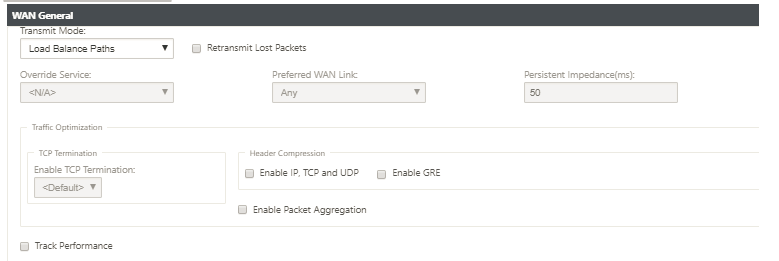
-
-
[ LAN to WAN ] タイルをクリックして、このルールの LAN から WAN への動作を構成します。
-
クラス: このルールを関連付けるクラスを選択します。
注
ルールを適用する前にクラスをカスタマイズすることもできます。詳細については、「クラスをカスタマイズする方法」を参照してください。
-
Large Packet Size:このサイズ以下のパケットには、[ Class ] フィールドの右側にあるフィールドで指定された [ Drop **Limit ] および [Drop Depth** ] の値が割り当てられます。
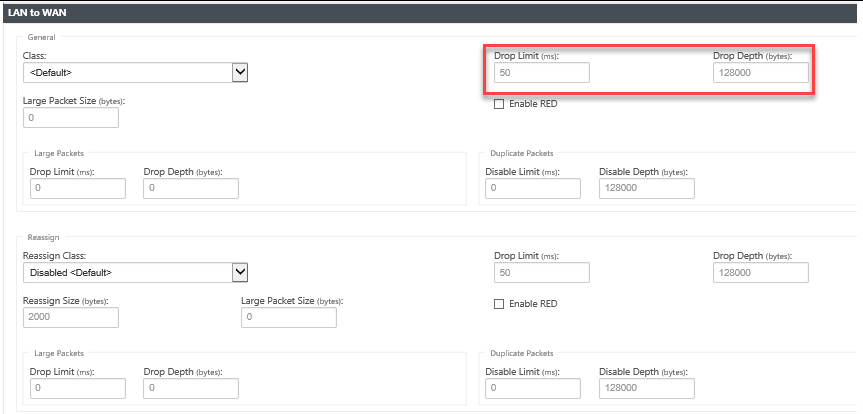
このサイズより大きいパケットには、画面の [Lar ge Packets] セクションのデフォルトの [ Drop Limit ] フィールドおよび [ Drop Depth ] フィールドで指定された値が割り当てられます。
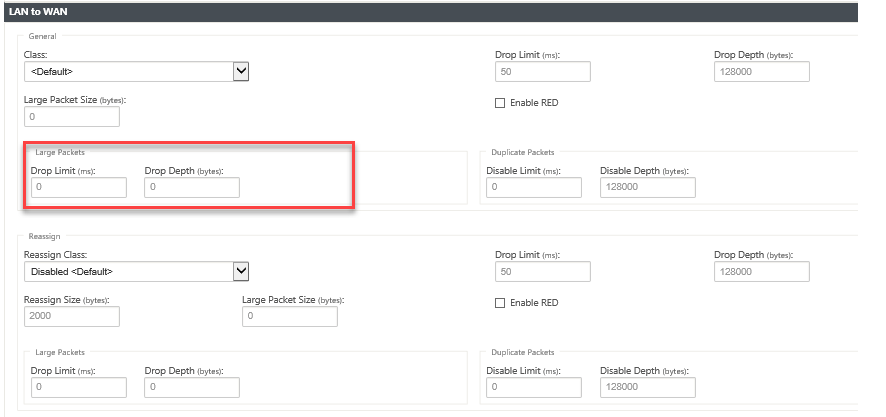
-
[Drop Limit]:クラススケジューラで待機しているパケットがドロップされるまでの時間。バルククラスには適用されません。
-
ドロップ深度:パケットがドロップされるキュー深度のしきい値。
-
RED を有効にする:Random Early Detection(RED; ランダム早期検出)は、輻輳が発生したときにパケットを廃棄することにより、クラスリソースの公平な共有を保証します。
-
[ Resassign Size]:パケット長を超えると、[Reassign Class] フィールドで指定したクラスにパケットが再割り当てされます。
-
[ ReassignClass]:パケット長が [Reassign Size] フィールドで指定したパケット長を超えた場合に使用されるクラス。
-
Disable Limit:重複パケットが帯域幅を消費するのを防ぐために重複を無効にできる時間。
-
Disable Depth:クラススケジューラのキューの深さ。この時点で、重複パケットは生成されません。
-
TCP スタンドアロン ACK クラス: 大きなファイル転送中に TCP スタンドアロン確認がマッピングされる優先度の高いクラス。

-
-
[ WAN to LAN ] タイルをクリックして、このルールの WAN から LAN への動作を構成します。
-
パケットの再シーケンシングを有効にする:宛先で正しい順序でパケットを順序付けします。
-
[ Hold Time]:パケットが再シーケンス処理のために保持され、その後パケットが LAN に送信される時間間隔。
-
遅延再シーケンス処理パケットの破棄:再シーケンス処理に必要なパケットが LAN に送信された後に到着した順不同パケットを廃棄します。
-
DSCP タグ:LAN に送信する前に、このルールに一致するパケットに適用される DSCP タグ。
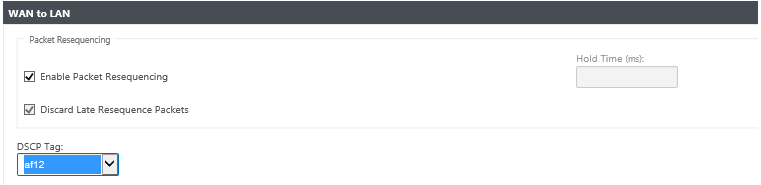
-
-
[ ディープパケットインスペクション ] タイルをクリックし、[ パッシブ FTP 検出を有効にする ] を選択して、FTP データ転送に使用されるポートをルールが検出し、検出されたポートにルール設定を自動的に適用できるようにします。
-
[適用] をクリックします。
注
設定を保存し、変更管理の受信トレイにエクスポートして、変更管理プロセスを開始します。
規則の確認
構成エディタで、[ 監視] > [フロー]に移動します。「フロー」ページの上部にある **「フローの選択」 セクションにある「 フロータイプ** 」フィールドを選択します。[ Flow Type ] フィールドの横には、表示するフロー情報を選択するためのチェックボックスが並んでいます。フロー情報が設定された規則に従っているかどうかを確認します。
例: 「送信元 IP アドレスが 172.186.30.74、宛先 IP アドレスが 172.186.10.89 の場合、 送信モードを永続パスに設定する 」というルールには、 次のフローデータが表示されます。
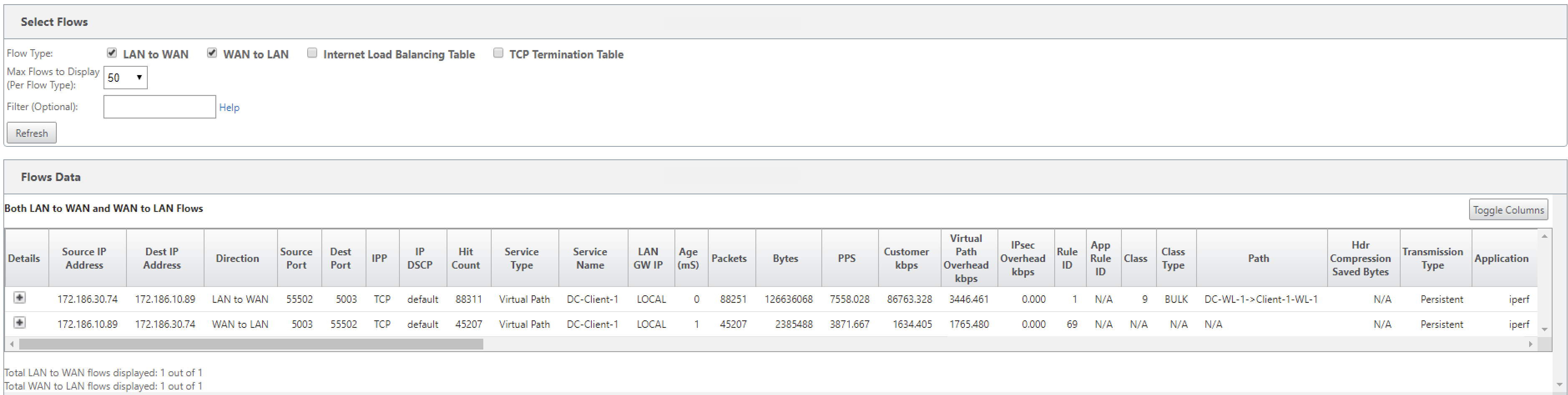
構成エディタで、[ 監視] > [統計] に移動し、構成済みのルールを確認します。
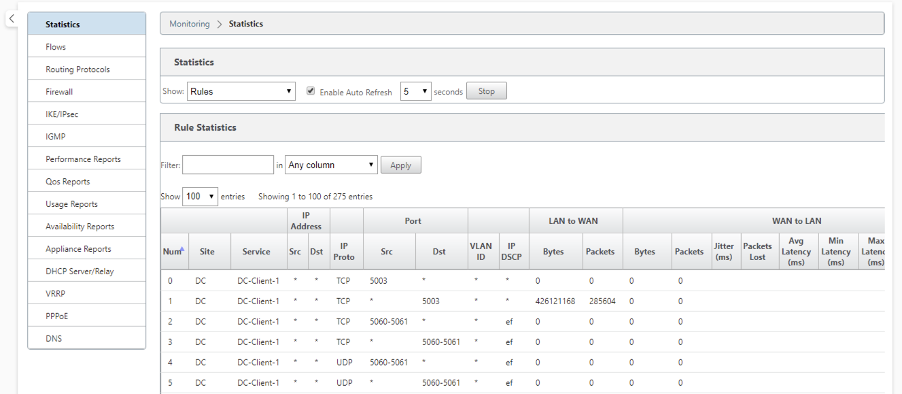
共有
共有
この記事の概要
This Preview product documentation is Cloud Software Group Confidential.
You agree to hold this documentation confidential pursuant to the terms of your Cloud Software Group Beta/Tech Preview Agreement.
The development, release and timing of any features or functionality described in the Preview documentation remains at our sole discretion and are subject to change without notice or consultation.
The documentation is for informational purposes only and is not a commitment, promise or legal obligation to deliver any material, code or functionality and should not be relied upon in making Cloud Software Group product purchase decisions.
If you do not agree, select I DO NOT AGREE to exit.